在CAD繪圖軟件中,當我們繪制的圖紙中,包含有不同的單位的時候,如果想要將CAD圖紙中的單位轉換成其他的單位,我們在軟件中該如何操作進行單位的切換呢?我們來了解下單位的轉換過程。
CAD圖紙中單位的轉換:
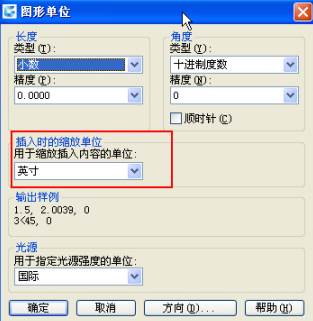
所謂插入時的縮放單位,也就是說只有這張圖在被作為圖塊或外部參照插入到其他圖紙中時,這個單位才會起作用,而且會根據兩張圖紙的單位關系進行轉換。
要解決問題其實很簡單,假設圖紙是按英寸繪制的,縮放單位已經設置成了英寸,如下圖所示。
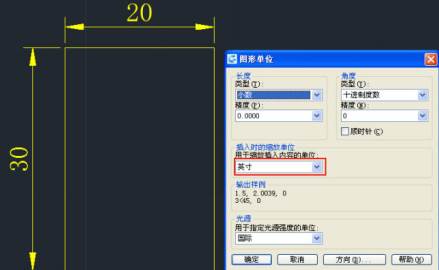
要想將這張圖轉換成毫米為單位的圖,紙需要開一張空圖,將縮放單位設置為毫米,然后輸入I命令插入圖塊,瀏覽到要轉換的圖紙,將圖紙作為圖塊插入進來,然后炸開,并PU命令將與圖紙同名的那個圖塊清理掉就可以了。為了觀察圖形尺寸變化的效果,我在毫米為單位的圖中繪制了相同尺寸紅色的圖形,插入并炸開圖塊后的效果如下圖所示。

紅色是用作參照的圖形,黃色是插入的英寸為單位的圖形,可以看到黃色圖形已經自動轉換了尺寸,而且圖塊被炸開后,標注的數值也自動更新了。顯然,軟件自動計算比例并進行縮放比我們手動輸入一個比例:25.4去縮放顯然更加簡單和精確一點。
假設我們知道某張圖紙是用英寸繪制的,但這張圖紙并沒有設置縮放單位,也就是縮放單位的設置是無單位,我們可以開一張新圖,也不用設置單位,我們只需在選項(OP)對話框的“用戶系統配置”選項卡中設置插入比例,而不需要修改原圖的設置,如下圖所示。
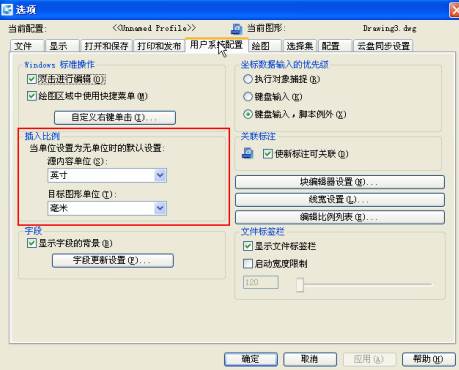
做好這樣的設置后,插入任何無單位的圖紙都會進行這樣轉換。
以上就是在CAD軟件中,我們繪制的CAD圖紙中,如果圖中的單位不符合我們的繪圖要求,我們可以按照上面的方法進行單位的切換。今天就介紹這么多了。安裝浩辰CAD軟件試試吧。更多CAD教程技巧,可關注浩辰CAD官網進行查看。

2022-11-03

2021-03-16

2021-03-12

2021-02-25

2021-02-23

2020-01-03

2019-11-29

2019-11-29

2019-11-29

2019-11-27

2019-11-27

2019-11-27
